 カテゴリ
カテゴリ
パソコン関連のお得情報


こんにちは、ごんです。
以前の記事でご紹介しましたが、私のスマホは現在「楽天モバイル」を利用していましたが、無料が終了したため、さらに安く使える方法を模索しました
楽天モバイルのデメリット
・通信速度が遅い
・自宅では圏外で電話が繋がらない
・基本料金が高い
そこで今回は
日本通信×IIJmioのデュアルシム(※)
で、3つのデメリットの解消と快適・最安なスマホライフを目指します。
(※:デュアルシムとは1台のスマホに2枚のSIMを利用することです)
実際に、わたしがIIJmioでデュアルシムを契約した際の、電話とネット・副回線と主回線の切り替え方法をご紹介します。
この記事を読めばIIJmioのデュアルシム設定がすべて完了します!
この記事を読んでほしい人ぉお!

日本通信とIIJmioにはどちらも優れた点があります。
日本通信
電話することが少ないなら
290円で電話番号をゲット
おまけに1GBの通信量も
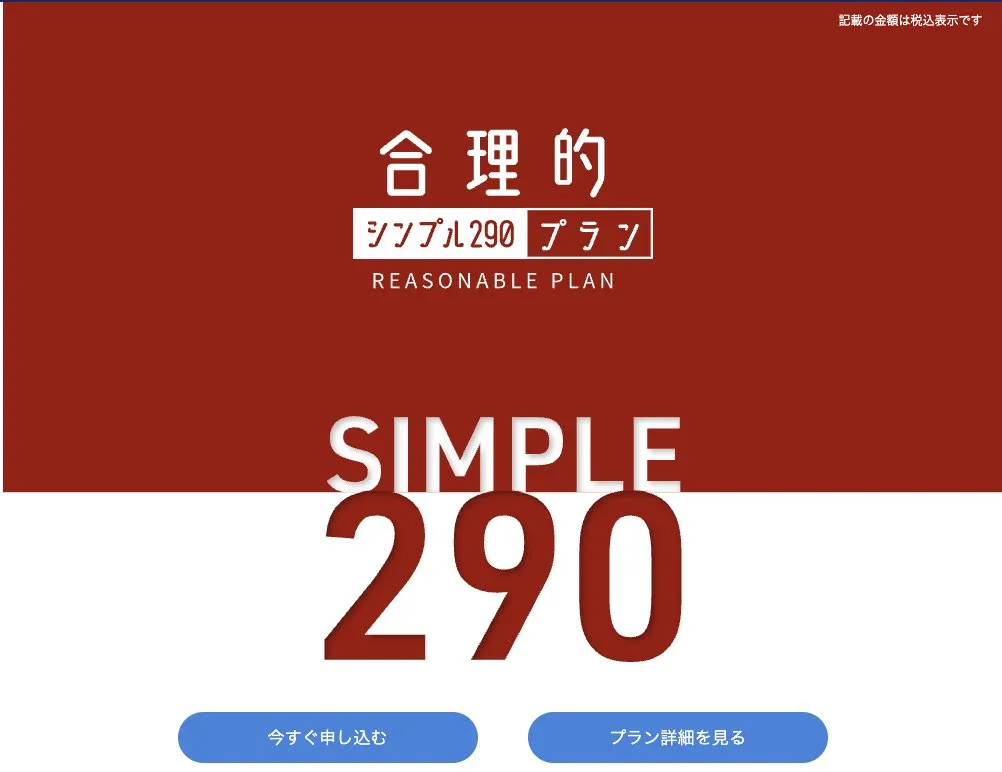
IIjmio
データ通信のみのeSIMなら
どこよりも安い通信量
2GBまでで440円です
通話は日本通信、データ通信はIIJmioにすると
どこよりも安くスマホを利用すること
が可能になります。
なお、IIJmioのギガプランは料金・データ量ともに申し込み初月は日割りになります。
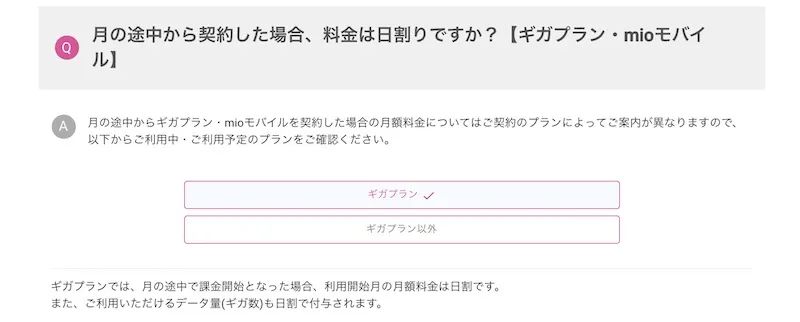
日割りならいつ申し込んでもお得です。今使っているところより、通信量が安くなるなら、すぐに申し込むのがおすすめ
この記事では、あくまで「副回線としてIIJmioを利用する方法」をご紹介しています。
すでに主回線(わたしの場合は楽天モバイル)を契約している場合の手続き方法ですので注意しましょう。
こちらは実際に見てもらったほうがはやいでしょう。
御覧ください、私の現在のスマホ電波状況を…
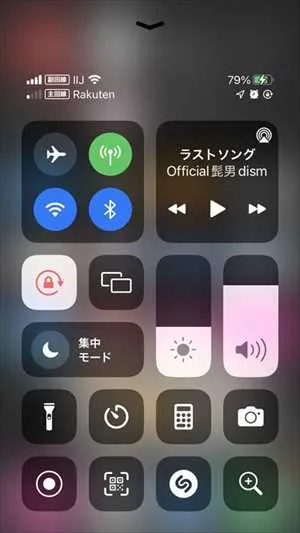
楽天モバイルは独自回線になってから、
・通信速度が遅い
・電波がない
・圏外になる
といった問題が頻発しています。
わたしの自宅も例外なく楽天電波が不安定な場所で、常に圏外だったため、乗り換えのきっかけとなりました
しかし、そんな自宅でもIIJmioはバリバリ4本の電波がたっています。
まずは自分が使っているスマホが、IIJmioのeSIMに対応しているか確認しましょう。
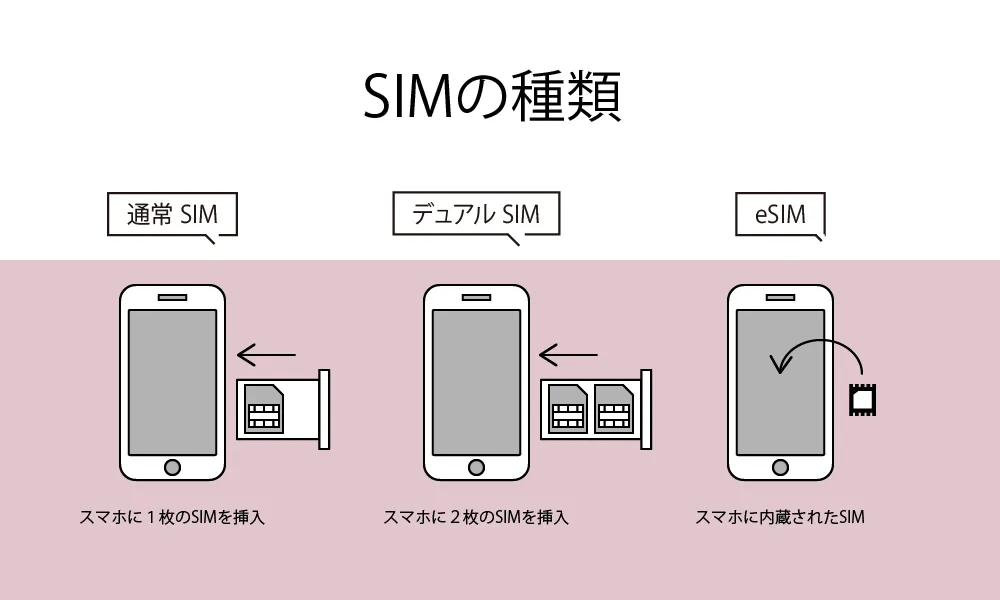
スマートフォンに内蔵されているSIMです
eSIMは、従来のSIMカードのように物理的にスマホに挿入する必要はありません。
機種が対応さえしていれば、手続きと設定をするだけで利用可能になります。
iPhoneはXR以上はeSIMにすべて対応しています
私はiPhone14Proですが、問題なく使えています
それではここから実際にIIJmioでeSIMを申し込む方法をご紹介します。そんなに難しくないので一緒に頑張りましょう!
スマホ・もしくはPCからIIJmio申し込みページへアクセスします。
トップページ右上のご購入・お申し込みはこちらをクリックします。

このとき、手元に下記を準備しておくとスムーズに手続きが進みます。
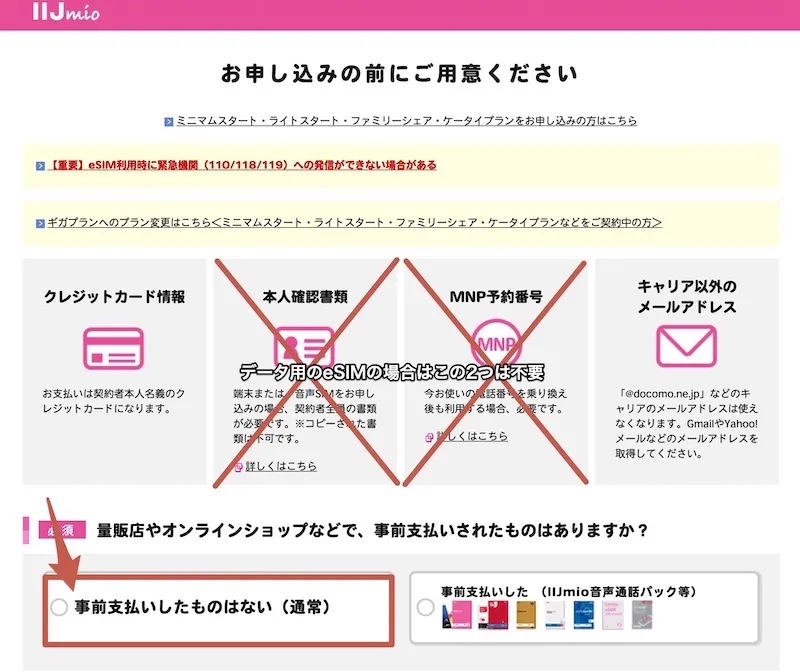
・クレジットカード情報
・メールアドレス(yahooメールやg-mailなど)
事前支払いしたものはない(通常)にチェックを入れて、次へを選択します。
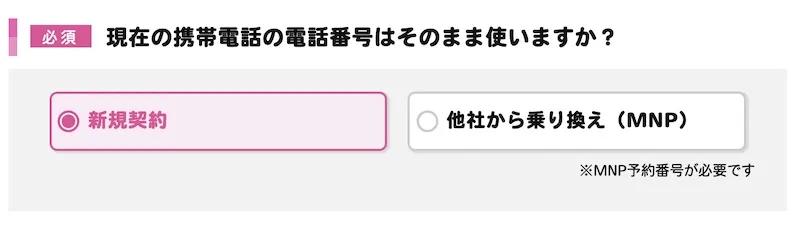
少し悩む質問内容ですが、今回はデータSIMのみで番号を他社から乗り換えませんので
新規契約を選択します。
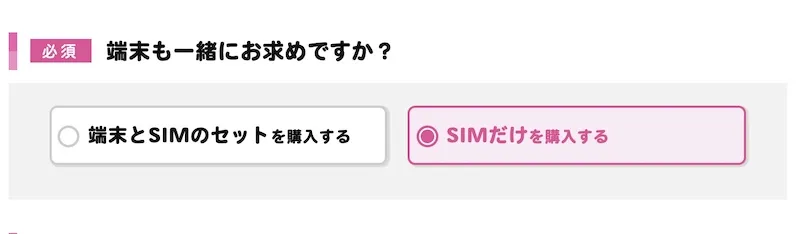
SIMだけを購入するを選択
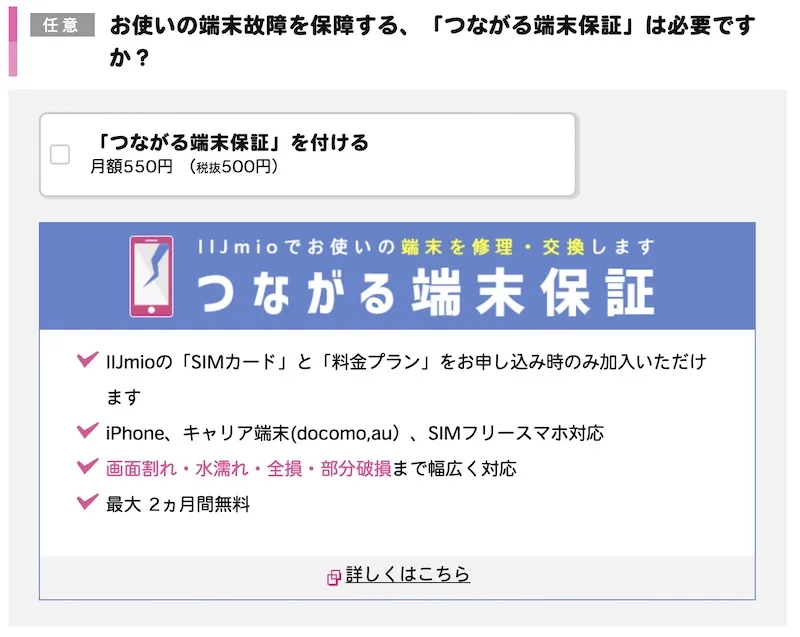
今回は端末を購入しないので、チェック不要です。
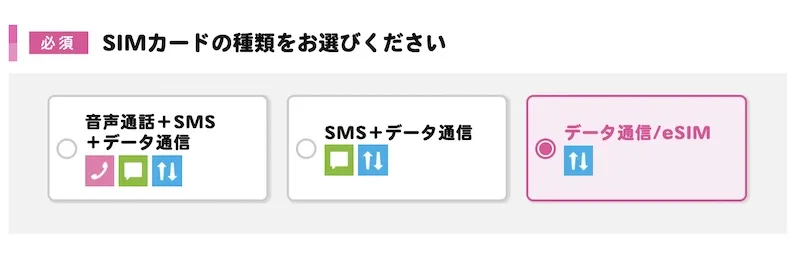
データ通信/eSIMを選択します
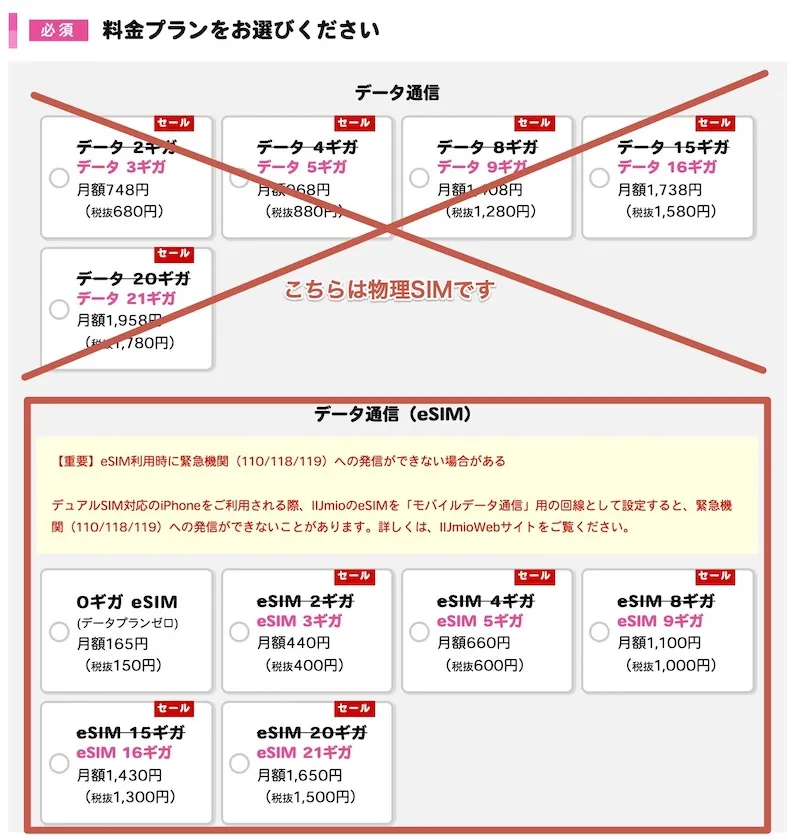
ここで注意したいのが、
必ずデータ通信(eSIM)を選択することです
上部の、データ通信の中より選択すると、「物理SIMカード」が届きます。
今回はスマホに内蔵されているeSIMを使いますので、必ず
データ通信(eSIM)を選択しましょう。
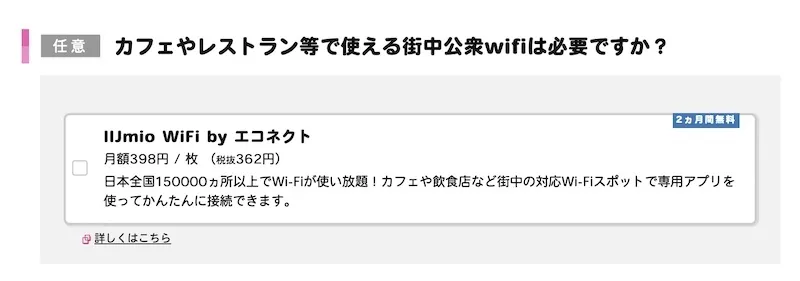
必要であればチェックをつけましょう。
特に必要なければスルーでOKです。
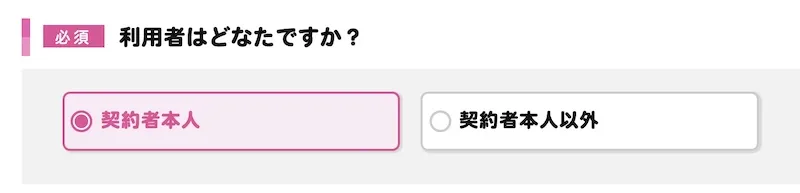
本人以外の場合は、氏名や生年月日、契約者との関係などを入力します。
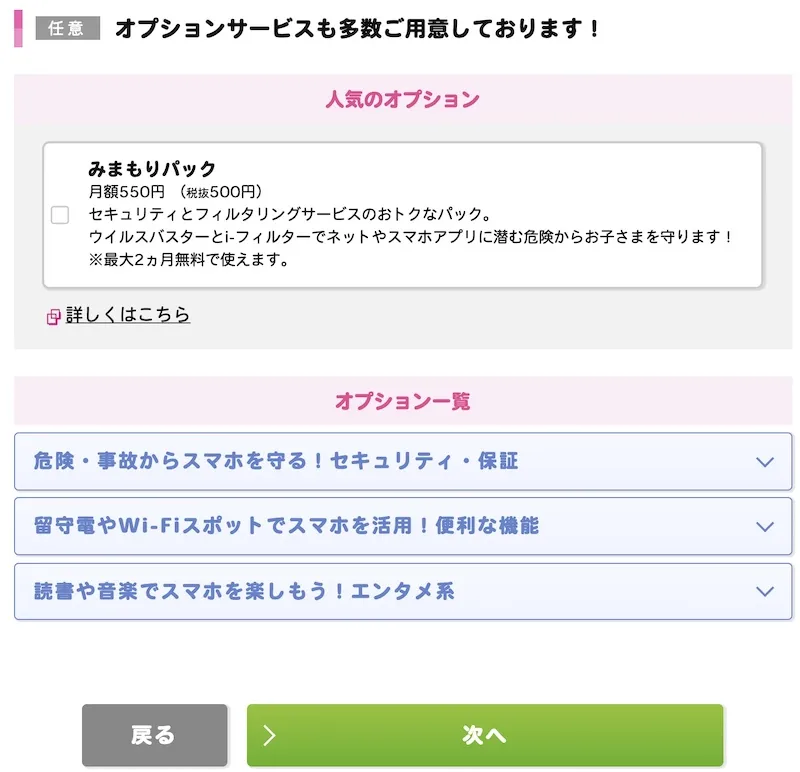
特に不要であればチェックを付けずに次へを選択しましょう
下記のようになっていればOKです。
特に購入方法:SIMのみ、料金プラン:eSIMになっていることを必ず確認しましょう。
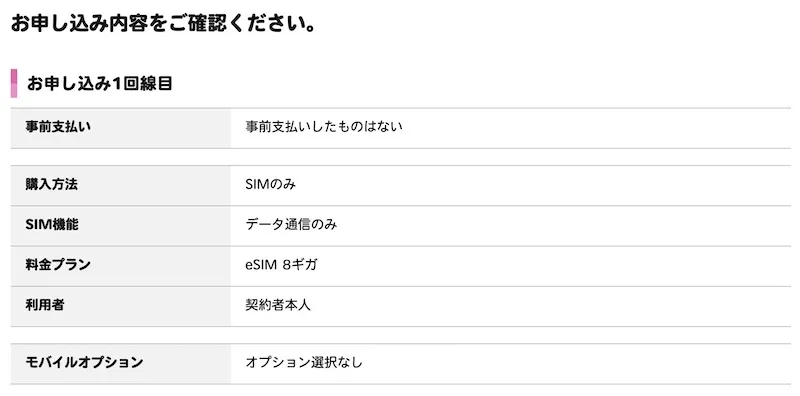
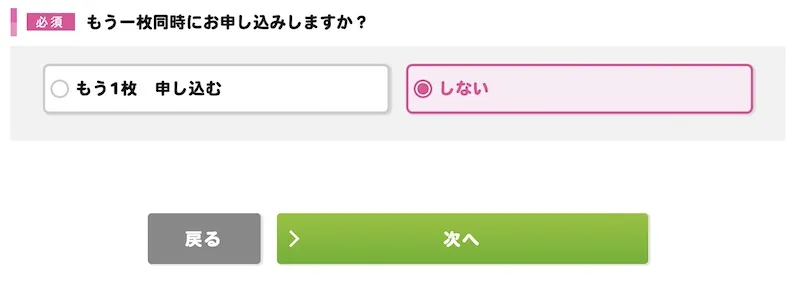
更にもう1枚申し込む場合以外は、しないを選択して次へをクリック
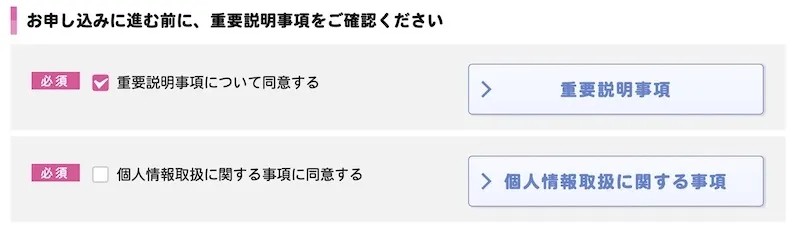
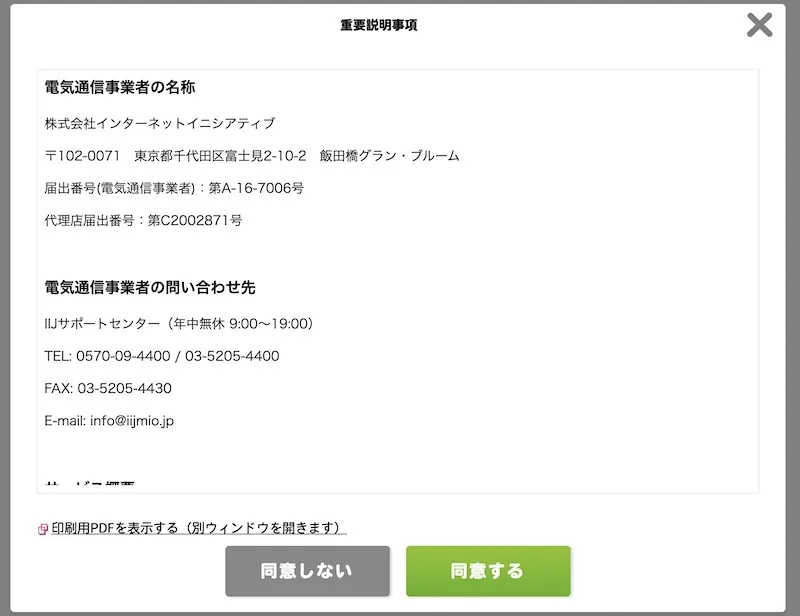
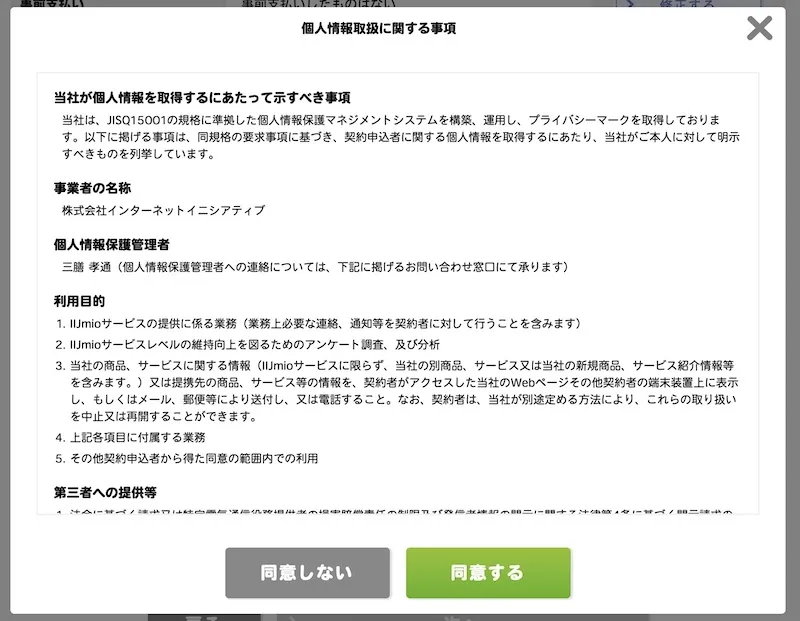
重要説明事項と個人情報取扱いに関する事項を選択して確認し、それぞれ同意を押します。
同意をクリックすると自動でチェックが付きます。
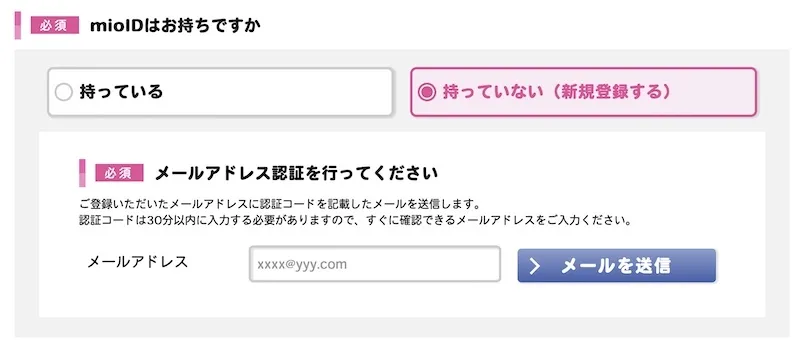
メールアドレスを入力し、メールを送信ボタンを押します。
認証コードを受信するので、コードを入力します
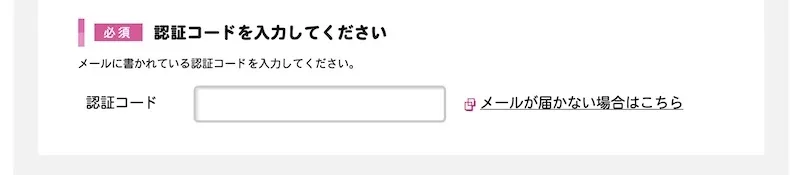
残りの必要事項を記入します。
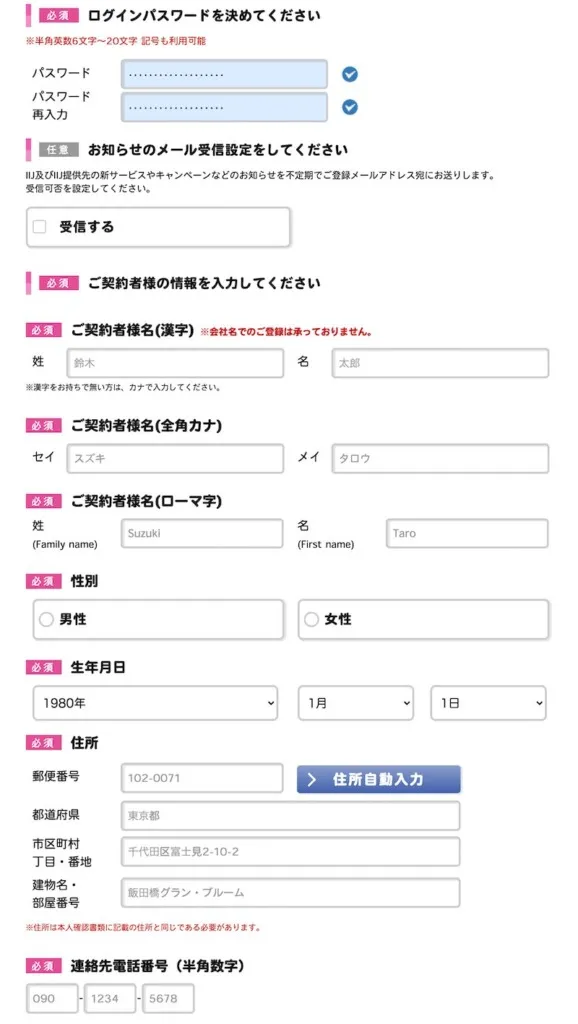
連絡先電話番号まで入力すると、クレジットカード情報入力欄が出現するので入力し、次へを押しましょう
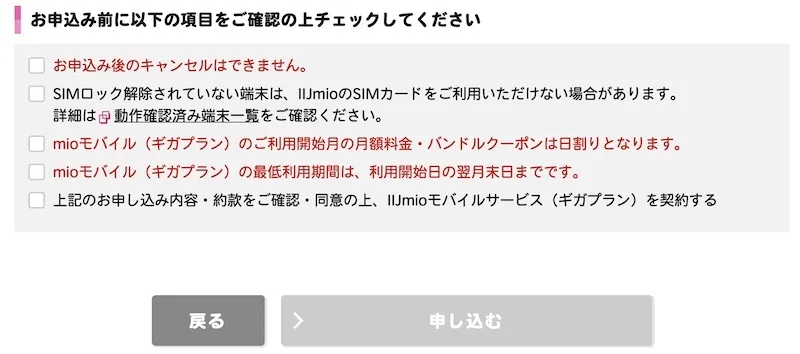
注意事項を確認して申し込むを押せば、契約完了です!
メールが届いているはずなのでチェックしてみましょう
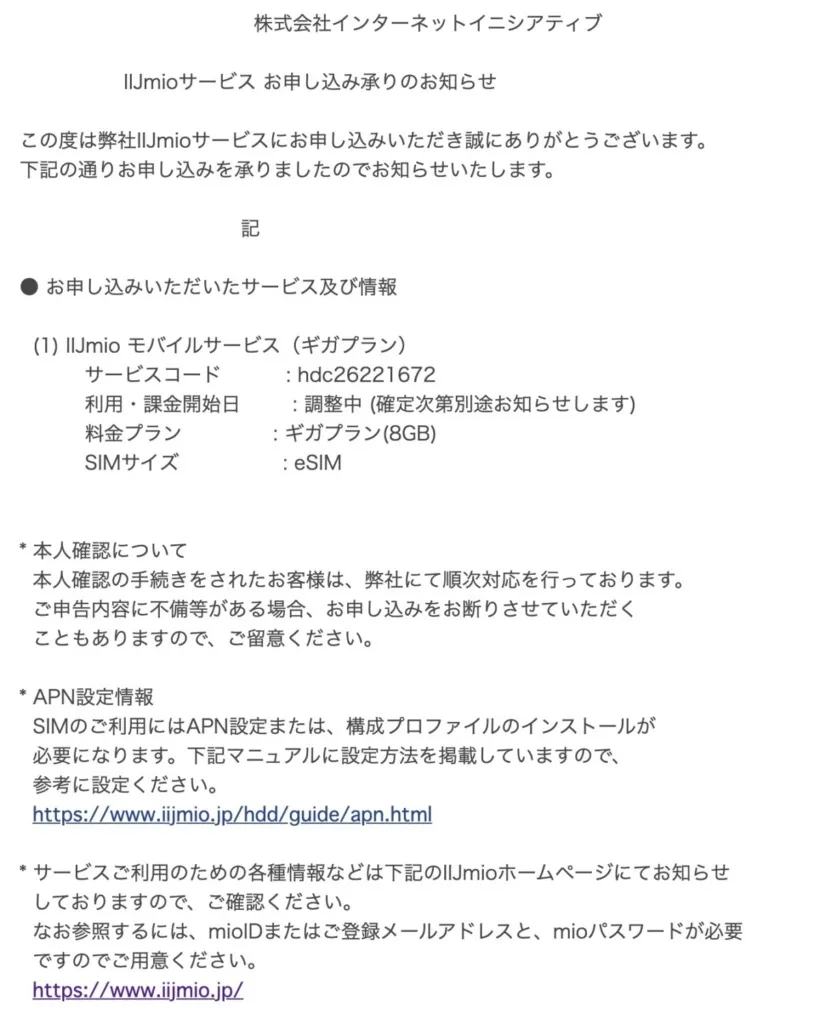
おつかれさまでした。
次はいよいよiPhoneのデュアルシム(IIJmio)設定だよ。
コーヒーやお茶を飲んだり、一服してから始めましょう
iPhoneへのデュアルシム設定は次の記事へ
